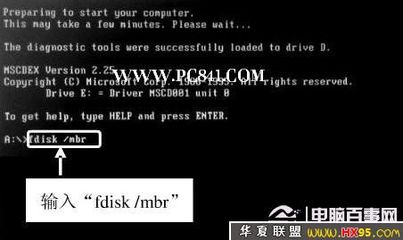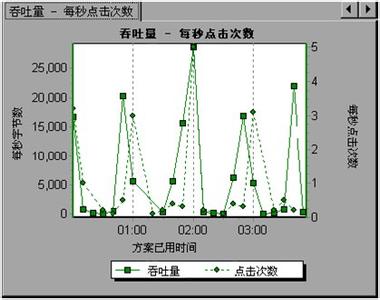Windows8的原生VHD轻松启动实现双系统或多系统
VHD安装windows8/win8双系统方法――工具/原料ImageX.zip
VHD安装windows8/win8双系统方法――第1步::创建VHDVHD安装windows8/win8双系统方法 1、
右击桌面上 "我的电脑--管理"
VHD安装windows8/win8双系统方法 2、
计算机管理(本地)----存储----磁盘管理----稍等一会加载磁盘信息
VHD安装windows8/win8双系统方法 3、
右击磁盘管理----创建VHD
VHD安装windows8/win8双系统方法 4、
保存VHD文件在你地物理磁盘分区上---浏览---如D:VHDVHD.vhd (意思就是把.vhd文件保存在D盘VHD文件夹上)
VHD磁盘大小设置
分为三种(MB/GB/TB)方法 如果你将VHD磁盘大少设超过2040
的话就要选择VHDX(X)
VHD磁盘格式分为[VHD(v)和VHDX(X)]两种方式
1.VHD(V)
最大只能支持2040GB 意思不能超过2TB
2.VHDX(X)
可支持大于2040GB但最大只坚持64TB(1024GB=1TB)
VHD磁盘类型 分为 固定大小和动态扩展 两种方式
1.固定大小
固定大小磁盘将占用在主机文件系统上磁盘最大值的大小
2.动态扩展
动态扩展磁盘开始占用小,随着空间需要而增长。
所以在这里选 第二种方法
VHD安装windows8/win8双系统方法_vhd
VHD安装windows8/win8双系统方法 5、
在创建和附加虚拟硬盘后---磁盘管理会多出一个磁盘1出来
VHD安装windows8/win8双系统方法 6、
右击--磁盘1--初始化磁盘
VHD安装windows8/win8双系统方法_vhd
VHD安装windows8/win8双系统方法 7、
弹出初始化窗口保持默认---确定

VHD安装windows8/win8双系统方法 8、
初始化磁管确定后---在磁盘1右边20GB大少---右击--新建简单卷
VHD安装windows8/win8双系统方法――第2步:新建简单卷向导VHD安装windows8/win8双系统方法 1、
新建简单卷向导 --下一步
VHD安装windows8/win8双系统方法_vhd
VHD安装windows8/win8双系统方法 2、
指定卷的大小--- 保持默认-- 下一步
VHD安装windows8/win8双系统方法 3、
分配驱动器和路径 我这里默认是F盘
所我我保持默认-- 然后下一步
VHD安装windows8/win8双系统方法 4、
文件类型WIM7/WIN8选择NTFS XP可以选FAT32
然后分配单元大小--可以用默认的也可以调成自己喜欢的
卷标 随意 不过建议选英文 我就不选了保持默认------- 下一步
VHD安装windows8/win8双系统方法_vhd
VHD安装windows8/win8双系统方法 5、
完成
VHD安装windows8/win8双系统方法――第3步: 将分区标记为活动区VHD安装windows8/win8双系统方法 1、
完成简单卷之后---正在格式化新卷标
VHD安装windows8/win8双系统方法 2、
格式化完之后---右击新卷标---将分区标记为活动分区(这个很重要 不设计的话可能分分钟蓝屏)
VHD安装windows8/win8双系统方法_vhd
VHD安装windows8/win8双系统方法――第4步: 创建和管理windows映象(.wim)VHD安装windows8/win8双系统方法 1、
加载你的WINDOWS 系统光盘或ISO映象
VHD安装windows8/win8双系统方法 2、
加载完之后请按键盘上的WIN键+X 命令提示符管理员
(何为WIN键)就是键盘上微软标志的键
如果你的键盘没有WIN键 请打开c:windowssystem32找到CMD.exe 右击管理员打开
VHD安装windows8/win8双系统方法 3、
在管理员:命令提示符框中输入imagex.exe /apply E:sourcesinstall.wim 1 f:
imagex是windows7中的命令行工具可创建和管理windows映象(.wim)文件
/apply是imagex 一个参数
E:sourcesinstall.wim:代表windows8盘映象(.wim)文件的路径
由于windows8没有imagex.EXE这工具 所以运行不是内部或外部命令 这时候需要上网下载
以可以在以下地址下载
http://pan.baidu.com/share/link?shareid=3825883269&uk=4278684775
VHD安装windows8/win8双系统方法_vhd
VHD安装windows8/win8双系统方法 4、
下载完imagex双击打开
VHD安装windows8/win8双系统方法 5、
因为我的是64位系统 --所以将imagex64.exe 复制
VHD安装windows8/win8双系统方法 6、
粘贴在c:windowssystem32里面
VHD安装windows8/win8双系统方法_vhd
VHD安装windows8/win8双系统方法 7、
粘贴完之后再运行:imagex64.exe /apply E:sourcesinstall.wim 1 f:
不过要把imagex.exe改为imagex64.exe
VHD安装windows8/win8双系统方法 8、
回车之后等待5-10分钟加载100% 系统就释放在F盘里
VHD安装windows8/win8双系统方法_vhd
VHD安装windows8/win8双系统方法 9、
加载完100%之后须要设置启动文件 在管理员:命令提示符输入bcdboot F:windows /s c: /l zh-cn
VHD安装windows8/win8双系统方法 10、
输完然后按键盘上的ALT+F4 --重启
VHD安装windows8/win8双系统方法――第5步: VHD 安装WINDOWS8/WIN8系统VHD安装windows8/win8双系统方法 1、
选择VHDwindows8
VHD安装windows8/win8双系统方法_vhd
VHD安装windows8/win8双系统方法 2、
配置颜色和电脑名称
VHD安装windows8/win8双系统方法 3、
一直下一步 完成
VHD安装windows8/win8双系统方法_vhd
VHD安装windows8/win8双系统方法_vhd
VHD安装windows8/win8双系统方法――注意事项将VHD新加卷 分区标记为活动分区
 爱华网
爱华网